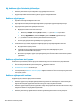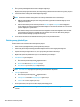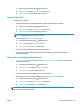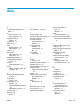HP LaserJet Pro MFP M225, M226 - User Guide
1. Ürün kontrol panelinde Ayarlar düğmesine basın.
2. Faks Ayarları ve ardından Gelişmiş Ayarlar öğesini seçin.
3. Faks Çözünürlüğü'nü ve ardından doğru ayarı seçin.
Faksın kalitesi kötü
Faks bulanık veya çok silik.
●
Faks gönderirken faks çözünürlüğünü yükseltin. Çözünürlük alınan faksları etkilemez.
1. Ürün kontrol panelinde Ayarlar
düğmesine basın.
2. Faks Ayarları ve ardından Gelişmiş Ayarlar öğesini seçin.
3. Faks Çözünürlüğü'nü ve ardından doğru ayarı seçin.
NOT: Çözünürlüğü artırmak iletim hızını yavaşlatır.
●
Kontrol panelinden Hata Düzeltme ayarını açın.
1. Ürün kontrol panelinde Ayarlar
düğmesine basın.
2. Hizmet'i ve daha sonra, Faks Hizmeti'ni seçin.
3. Hata Düzeltme'yi ve sonra, Açık değerini seçin.
●
Toner kartuşunu kontrol edin ve gerekirse kartuşu değiştirin.
●
Gönderenden, gönderimi yapan faks makinesindeki kontrast ayarını koyulaştırıp faksı yeniden
göndermesini isteyin.
Faks kesiliyor veya iki sayfaya yazdırı lıyor
●
Varsayılan Kağıt Boyutu ayarını belirleyin. Fakslar, Varsayılan Kağıt Boyutu ayarları temel alınarak tek
kağıt boyutuna yazdırılır.
1. Ürün kontrol panelinde Ayarlar
düğmesine basın.
2. Sistem Ayarları'nı ve ardından Kağıt Ayarları'nı seçin.
3. Kağıt Boyutu'nu ve ardından doğru ayarı seçin.
●
Faks için kullanılan tepsinin kağıt türünü ve boyutunu ayarlayın.
●
Uzun faksları Letter veya A4 boyutlu kağıda yazdırmak için Sayfaya Sığdır ayarını açın.
1. Ürün kontrol panelinde Ayarlar
düğmesine basın.
2. Faks Ayarları ve ardından Gelişmiş Ayarlar öğesini seçin.
3. Sayfaya Sığdır'ı ve daha sonra, Açık değerini seçin.
NOT: Sayfaya Sığdır ayarı kapalıysa ve Varsayılan Kağıt Boyutu ayarı Letter olarak belirlenmişse Legal
boyutlu bir orijinal iki sayfaya yazdırılır.
TRWW Faks sorunlarını çözme 125